CAD是一种专业的制图软件,这里所说的CAD就是一款用于建筑、机械等产品构造以及电子产品结构设计的软件。在CAD使用中,为了让线条能够更好看我们会插入各种你命的图块,后续如果不需要的话,那么CAD图块不能分解怎么办?本次就来给大家分享详细的教程,赶快学起来吧!
方法/步骤
第1步
图块被设置为不可分解创建图块时默认是允许分解的,但我们可以设置为不允许分解,下面我们就看设置不允许分解的操作,以及遇到这种图块后的处理办法。要完成下面的练习可以绘制一个简单的图形,例如一个圆或加上一个矩形,选中绘制的图形后,输入b,回车,打开图块定义对话框,在对话框给图块起上名字,设置好基点坐标,取消勾选“允许分解”选项,如图所示。
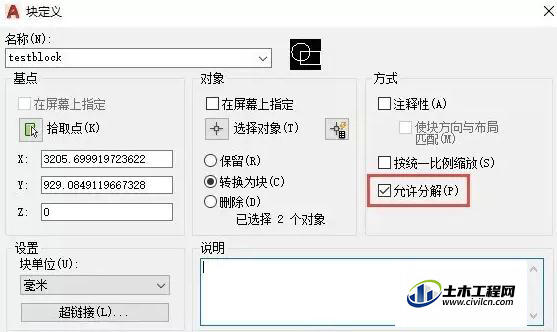
第2步
单击确定按钮,关闭创建图块对话框,同时完成了图块创建。我们来测试一下图块是否可以分解。
第3步
在工具栏或面板单击分解按钮,或者输入x后回车,选择图块,在命令行我们会看到图块无法分解的提示,如图所示。
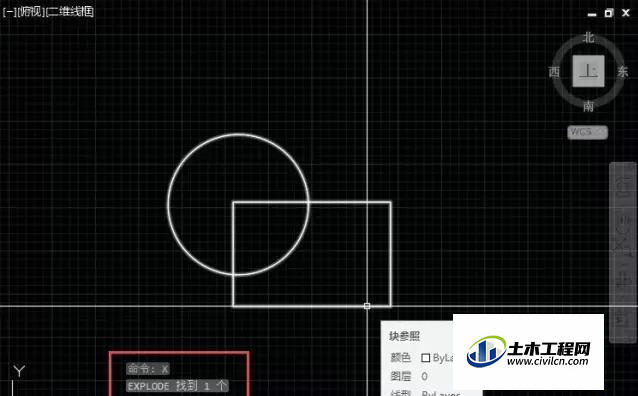
第4步
这种图块我们怎么重新设置成让它可以分解呢?操作也很简单。双击图块,打开编辑块定义对话框,单击确定按钮,进入块编辑器。(如果图块是属性框,双击会弹出增强属性编辑器,可直接输入bedit后回车或在菜单面板中执行块编辑器功能)进入快编辑器后不要选中任何图形,打开特性面板(ctrl+1),找到允许分解的参数,在后面的下拉框中选择“是”。

第5步
单击“关闭块编辑器”,选择将更改保存到图块中。
第6步
此时我们再尝试分解图块,可以看到图块已经可以被分解了。
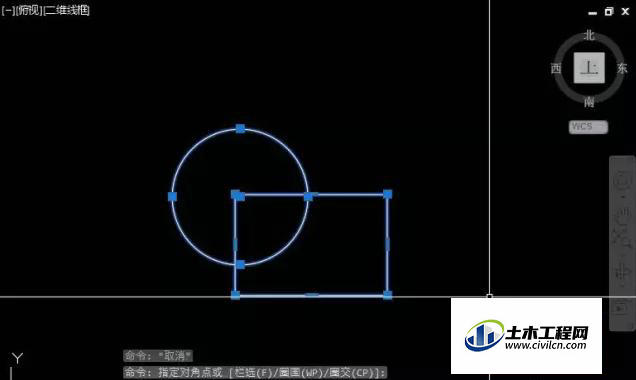
第7步
多重插入块如何分解多重插入块也是无法直接分解的,如果我们看到图块显示为多重插入块,需要先在特性面板(ctrl+1)看一下图块名是不是*u开头的,如果不是*u开头的匿名块,要分解也很容易。
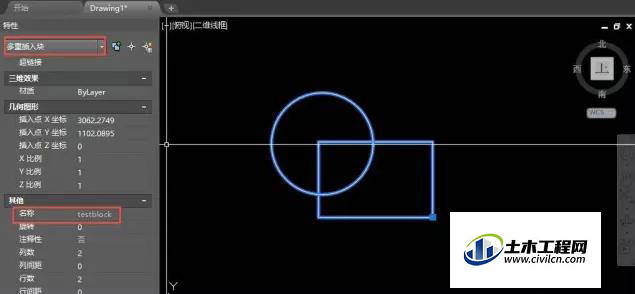
第8步
对于这样的多重插入块,要分解也不难,就是重新插入一个同名的图块,分解就可以了。
第9步
多重插入的匿名块如何分解一些多重插入块的图块名前带*u,这种是匿名块,匿名块在插入i对话框是找不到的,这类图块通常都是由一些加密的工具或插件生成,主要是为了防修改的。

第10步
小结上面介绍了几种图块不能分解的几种情况和解决办法,但这些办法还不能保证被加密的图块就一定会被分解。如果实在不行,我们又想编辑图纸的话,那只能利用输出矢量文件再输入的方法,例如输出PDF文件再输入,输出wmf后再输入wmf文件,但输出这些文件再输入后,一些CAD图形可能就会丢失原有的属性,例如标注就不再是标注,如果输出成wmf,文字都可能被转换成图形。如果不小心将图块设置成不分解了,可以自己取处理,如果别人给我们的图纸经过加密处理,就是希望我们可以看、可以打印,但不能编辑,如果没有特殊需要,也没有必要非去分解。
